Word2019找不到开发工具菜单怎么办?
最近很多朋友问Word2019找不到开发工具菜单怎么办?今天小编给大家带来Word2019找不到开发工具菜单的解决方法,一起来看吧
我们在使用Word2019时发现不有开发工具菜单,这时该怎么把它找回来呢?下面就与大家一起分享一下找回来的方法吧。

Word2019找不到开发工具菜单怎么办?
我们先来看一下,当前的Word2019中没有开发工具菜单项
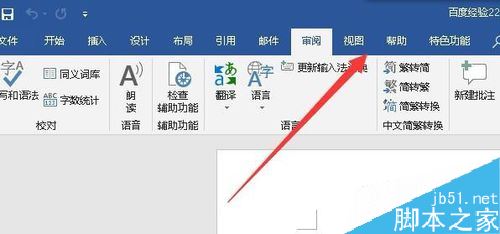
这时我们可以点击Word菜单栏中的"文件"菜单项。
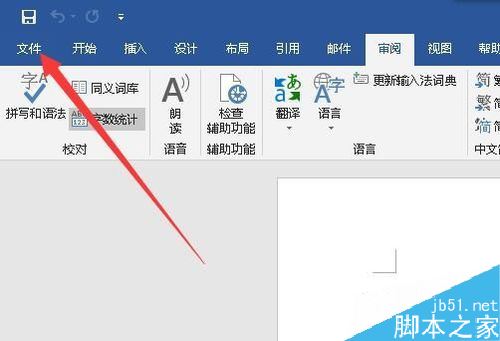
接下来在打开的文件下拉菜单中,我们点击"选项"菜单项。
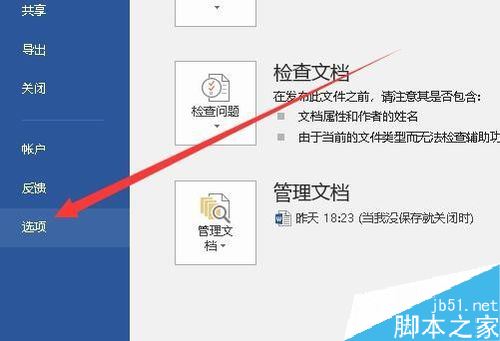
这时就会打开Word的选项窗口,在窗口中我们点击左侧边栏的"自定义功能区"菜单项。
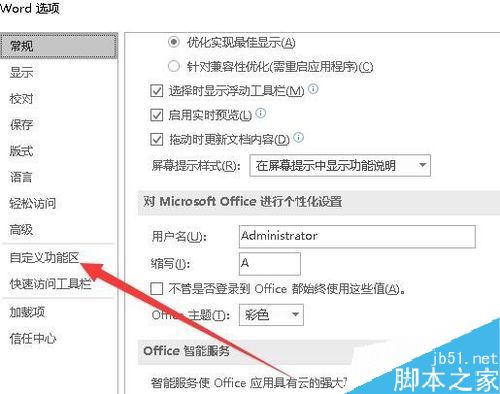
在右侧打开的窗口中,我们找到并点击"从下列位置选择命令"下拉按钮。
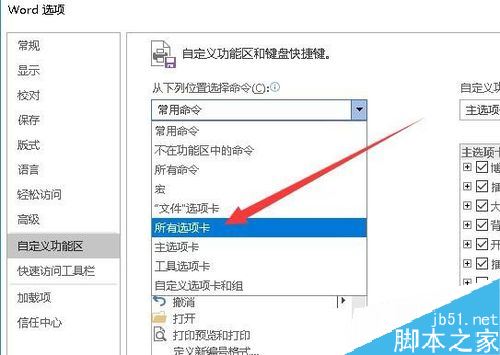
然后在下面打开的菜单中找到"开发工具"菜单项,点击右侧的"添加"按钮,把其添加到右侧的列表中。
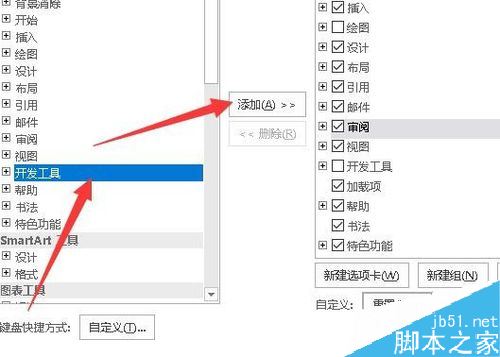
现在我们可以看到Word窗口中有了开发工具菜单了。
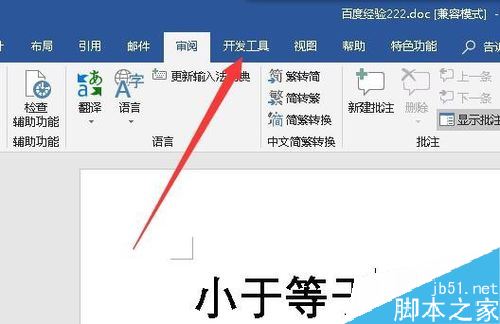
推荐阅读:
word 2019怎么设置文档自动保存时间?
Word 2019怎么进行全文翻译?Word 2019全文翻译教程
word 2019如何设置分栏、分割线?word 2019分栏及分割线设置方法
以上就是本篇文章的全部内容了,希望对各位有所帮助。如果大家还有其他方面的问题,可以留言交流,请持续关注科站长!
上一篇:Word2019怎么插入视频?Word2019插入视频教程
栏 目:office激活
下一篇:Word2019怎么取消标尺栏?Word2019关闭标尺栏教程
本文地址:https://fushidao.cc/wangzhanyunying/15501.html
您可能感兴趣的文章
- 08-04Win10 Office2013怎么激活?激活技巧分享
- 08-04Office 365激活码有哪些?Office 365产品秘钥分享
- 08-04Office2019怎么更新?Office2019更新方法简述
- 08-04Office2019怎么更改语言显示?Office2019语言显示更改教程
- 08-04office2013怎么激活?Office2013激活步骤
- 08-04Office2010产品密钥有哪些?2020最新的Office2010产品密钥激活码
- 08-04Office2019和365的区别是什么?Office2019和365的区别比较
- 08-04可以同时安装Office2019和Office2010吗?
- 08-04Office 2010和Office 2016都有哪些区别?
- 08-03Win7 Office2007自动配置安装解决方法详解


阅读排行
- 1Win10 Office2013怎么激活?激活技巧分享
- 2Office 365激活码有哪些?Office 365产品秘钥分享
- 3Office2019怎么更新?Office2019更新方法简述
- 4Office2019怎么更改语言显示?Office2019语言显示更改教程
- 5office2013怎么激活?Office2013激活步骤
- 6Office2010产品密钥有哪些?2020最新的Office2010产品密钥激活码
- 7Office2019和365的区别是什么?Office2019和365的区别比较
- 8可以同时安装Office2019和Office2010吗?
- 9Office 2010和Office 2016都有哪些区别?
- 10Win7 Office2007自动配置安装解决方法详解
推荐教程
- 11-30正版office2021永久激活密钥
- 11-25怎么激活office2019最新版?office 2019激活秘钥+激活工具推荐
- 11-22office怎么免费永久激活 office产品密钥永久激活码
- 11-25office2010 产品密钥 永久密钥最新分享
- 07-012025最新office2010永久激活码免费分享,附office 2010激活工具
- 11-30全新 Office 2013 激活密钥 Office 2013 激活工具推荐
- 11-22Office2016激活密钥专业增强版(神Key)Office2016永久激活密钥[202
- 11-25正版 office 产品密钥 office 密钥 office2019 永久激活
- 11-22office2020破解版(附永久密钥) 免费完整版
- 07-01怎么免费获取2025最新office2016专业增强版永久激活密钥/序列号






